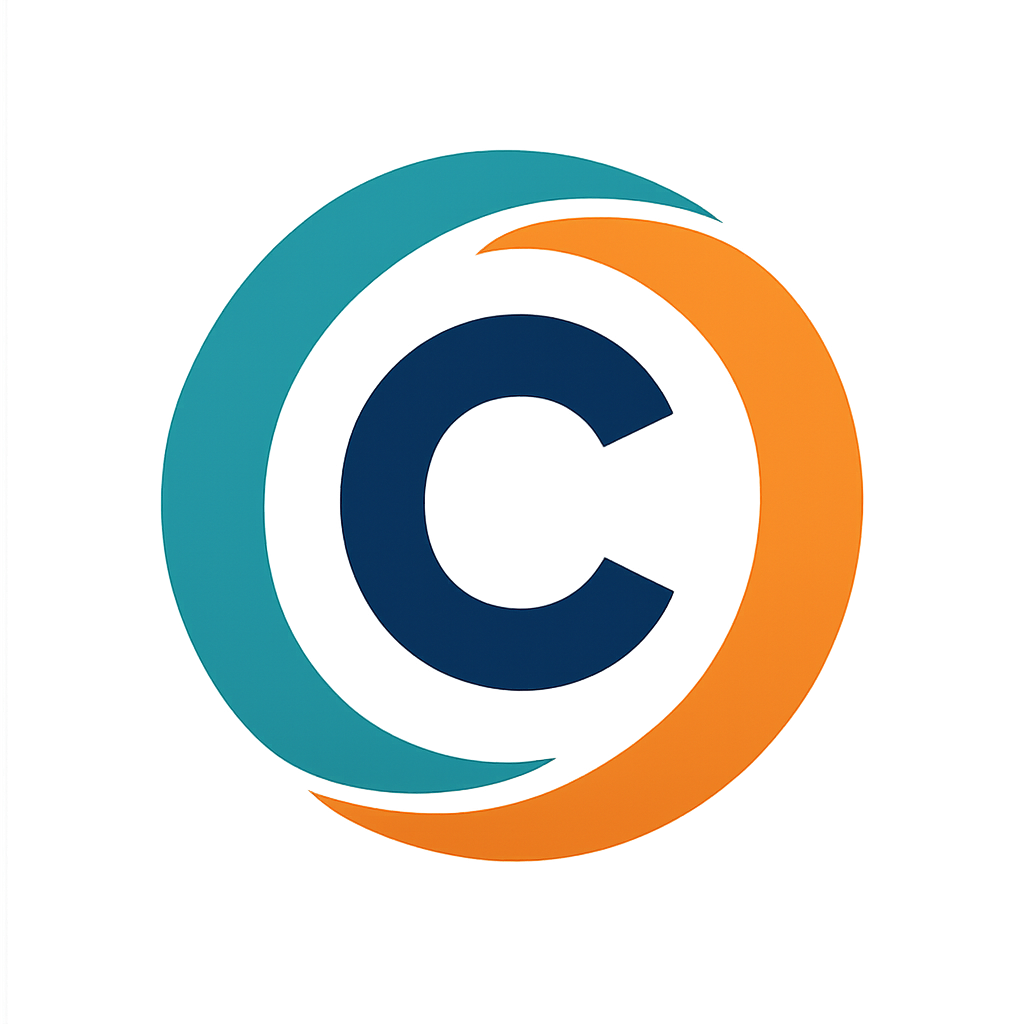VS Code + GitHub
出自CCW Lecture
GitHub 與 VS Code 新手連接教學
一、註冊 GitHub 帳號
- 前往 GitHub 官網 → 點選 Sign up。
- 建議使用 學校 edu.tw 信箱:
- 可申請 GitHub Student Developer Pack(免費享有 GitHub Pro 與各種工具)。
- 之後做課堂專案也比較方便。
- 完成信箱驗證後,即可成功註冊。
二、建立 GitHub Repository
- 登入後,右上角「+」 → New repository。
- 填寫:
- Repository name(例如:`my-first-repo`)
- 可選填 Description
- 建議勾選 Add a README file
- 按 Create repository 建立。
- 在 Repo 頁面 → 點 Code → 選擇 HTTPS → 複製網址
(範例:`https://github.com/yourname/my-first-repo.git`)
三、在 VS Code 連接 GitHub Repo
- 打開 VS Code。
- 呼叫命令面板:
- Windows:`Ctrl + Shift + P`
- Mac:`Cmd + Shift + P`
- 輸入並選擇:Git: Clone
- 貼上剛剛的 Repo 網址。
- 選擇要存放的資料夾。
- 注意:VS Code 會自動檢查 Git 是否已安裝
- 若電腦 尚未安裝 Git:
- VS Code 會彈出提示,要求安裝 Git。
- 點選提示後,會自動帶您到安裝畫面。
- 若 已安裝 Git:會直接開始 Clone。
- 若電腦 尚未安裝 Git:
- 完成後,VS Code 會詢問是否要開啟 → 點 Open 即可。
四、基本操作
- 修改檔案:
- 在 VS Code 中編輯或新增檔案。
- Commit 提交:
- 左側 Source Control(分支圖示) → 輸入訊息(例如:`add first file`) → Commit。
- Push 上傳到 GitHub:
- 點 Sync Changes 或右下角雲朵圖示。
- 打開 GitHub 網頁即可看到更新。
總結
- 註冊 GitHub 建議使用 edu.tw 信箱 → 可享學生優惠。
- 建立 repo → 複製網址。
- 在 VS Code 用 Git: Clone → 貼上網址 → 開啟專案。
- 若未安裝 Git,VS Code 會自動提示並協助安裝。
- 修改檔案 → Commit → Push → 就能同步到 GitHub。